一、注册服务器:
1.1、阿里云云翼计划学生注册入口
1.2、学生机配置是固定的,想要升级配置的话需要另外加钱。
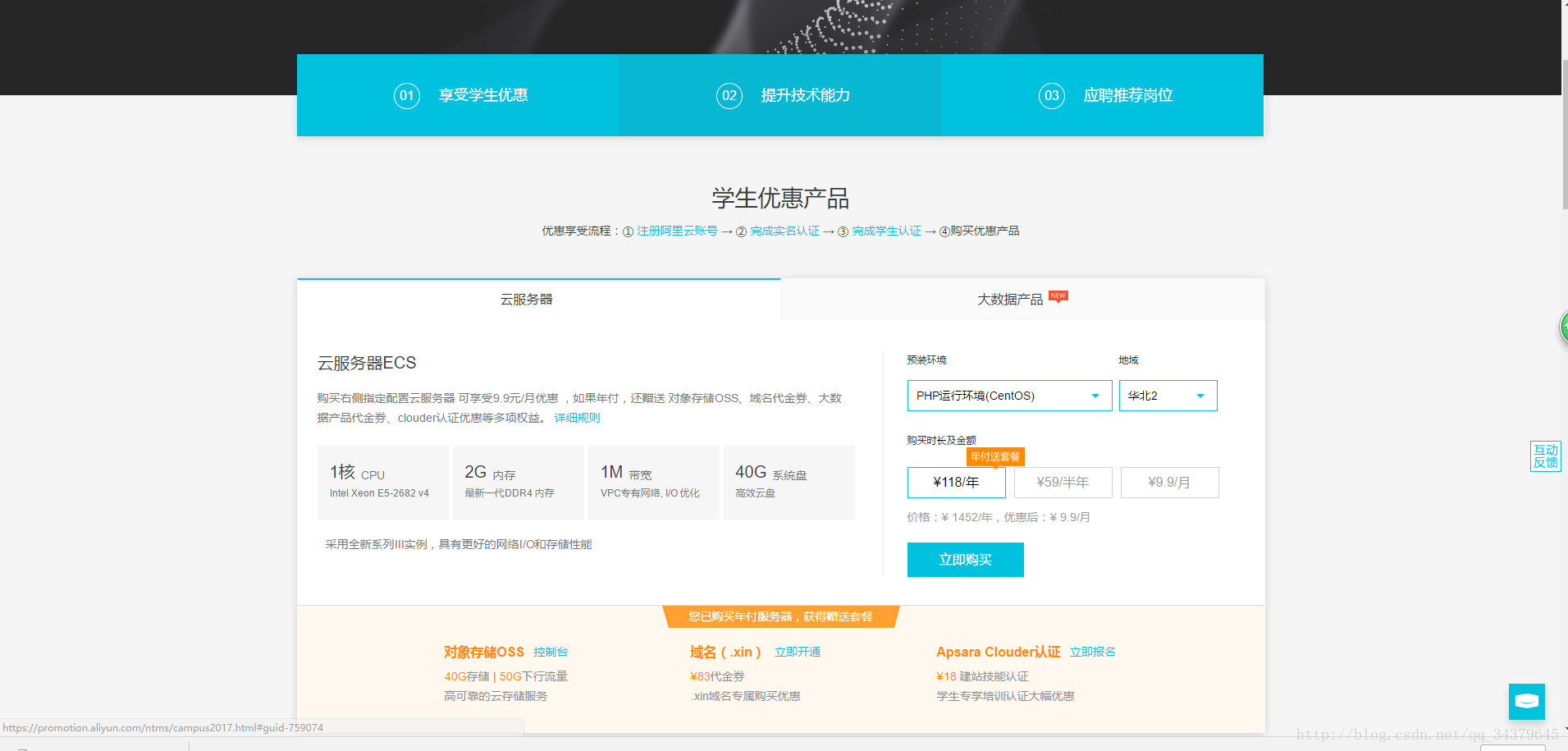
1.3、前期提供五种开发环境,前三种是基于Linux平台的开发环境,相当于在Linux电脑上搞开发,后面两种是基于windows平台的,相当于在windows电脑上搞开发,所以选择哪个平台取决于你的爱好。本人用的是windows平台所以选择了最后一种Windows Server 2012(如果有需要的话后期还可以免费更换运行环境,Linux和windows也可以互换,不过更换之前的东西会被清空)。
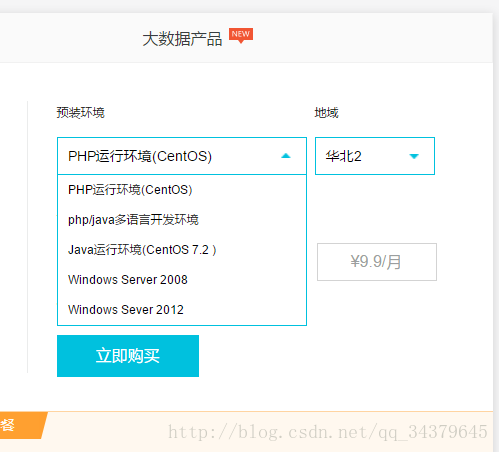
1.4、 选择好平台后就点击立即购买,上图是购买页面,建议在购买时将密码设置好,该密码就是登陆进服务器的密码,相当于电脑开机进入操作系统的密码,随后点击支付,支付完成后就可以了。
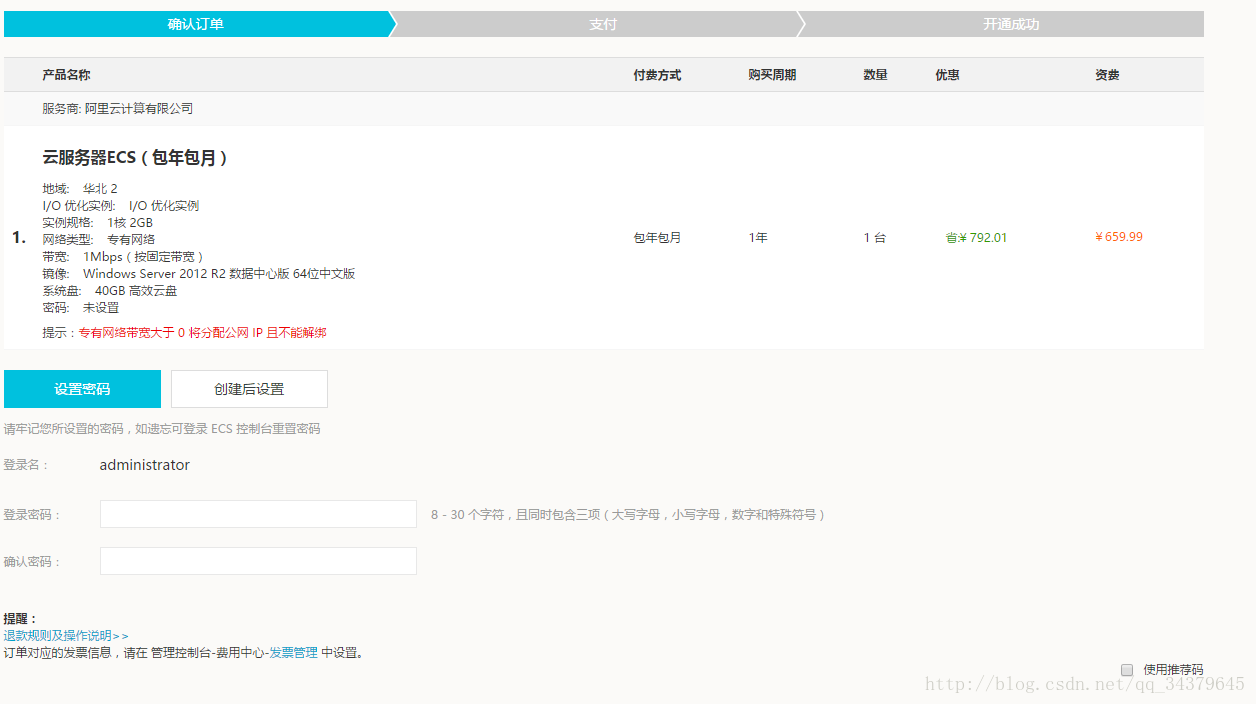
1.5、购买完成后点击右上角的控制台,再点击左侧的云服务器ECS便可以进去管理自己的服务器。
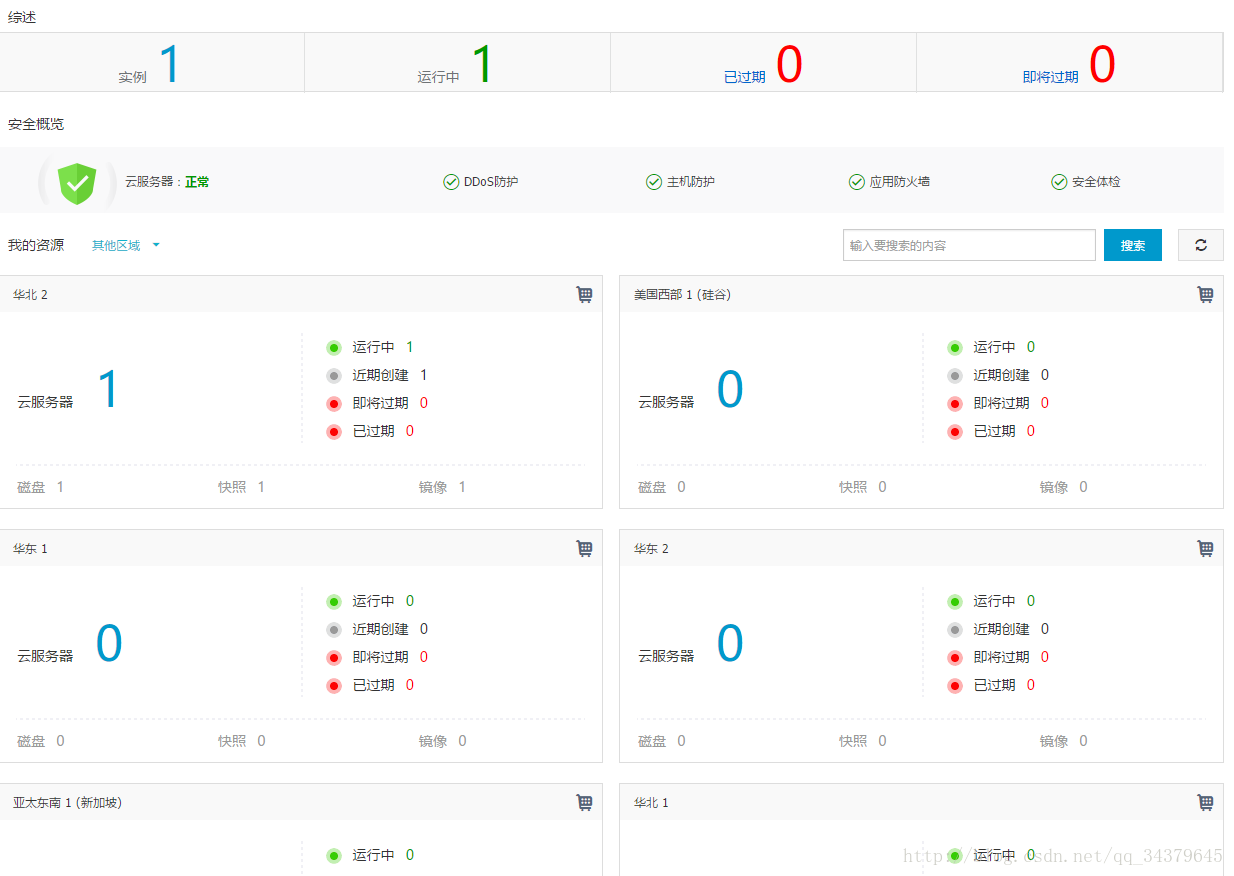

1.6、上图便是服务器的基本信息,IP地址有两个,一个公网IP,一个私有IP,记住公网IP,这是你的服务器IP地址,将来域名需要与它绑定。
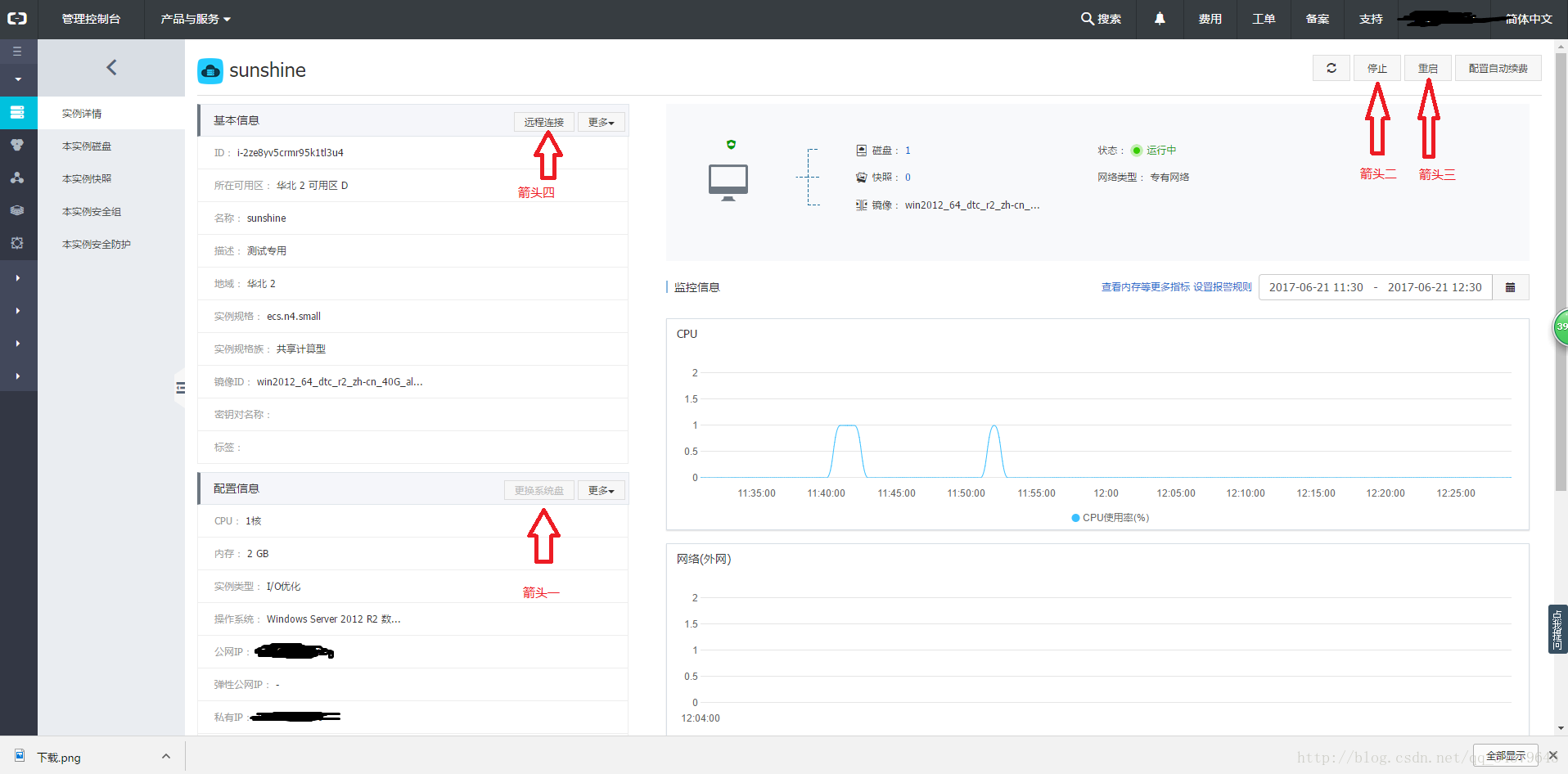
1.7
箭头一:服务器关机后便可以执行前面1.3后面括号内将的更换操作环境的操作
箭头二:停止按钮,和电脑关机一样
箭头三:重启按钮,和电脑重启一样
箭头四:进入服务器界面,相当于进入电脑操作系统桌面
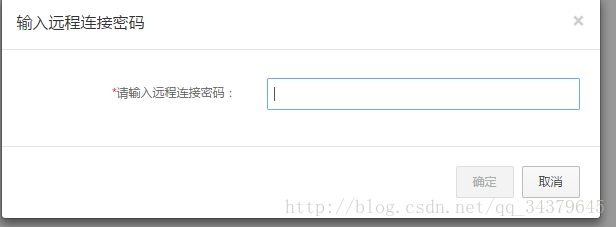
1.8、输入系统给你的密码,每次登陆都需要输入。
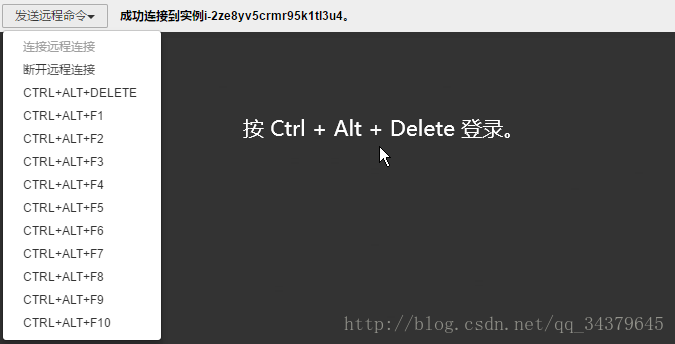
1.9、点击上图发送远程命令点开下拉框,点击 提示的按键登陆。
二、部署Tomcat开发环境并且部署项目
2.1、安装jdk和Tomcat
2.2、将需要部署的Jsp项目在ECLIPSE里打成WAR包,复制到服务器tomcat安装路径下的,webapps路径下,如果是普通的网页,直接放到ROOT文件夹里。
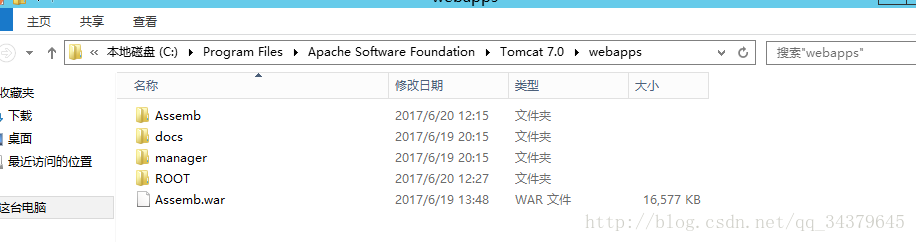
2.3、修改配置文件,将端口改为80,将host指向改为你的服务器IP地址(涂掉处),如果你的IP和域名绑定了,把涂掉处该为你的域名,这样便直接通过域名访问到你的项目,此时通过IP访问便失效,只能有一种访问方法,docBase改为你的项目名称,文件路径如下图所示,同样在Tomcat安装路径下。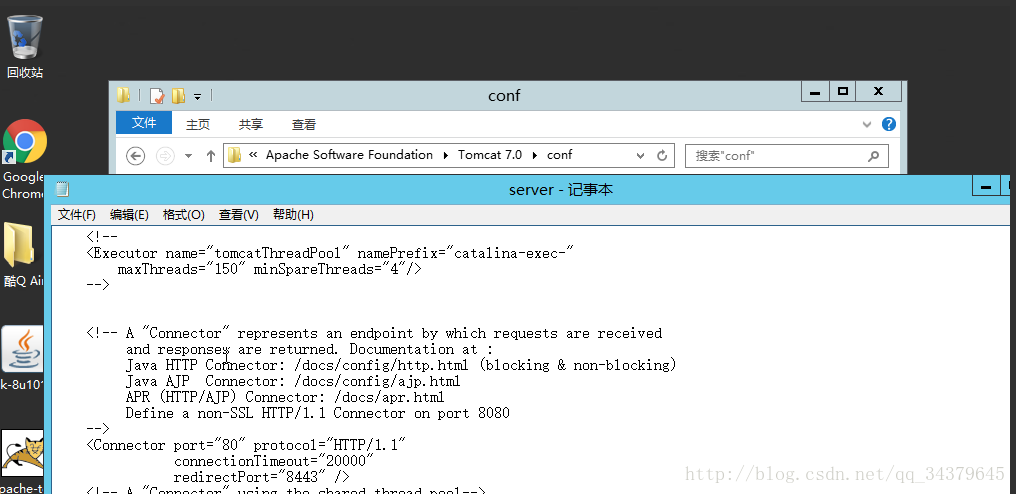
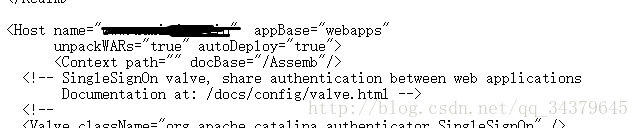
2.4、这样便可以通过IP地址+项目名访问你的项目主页(如果项目里没有index文件的话需要加上你要访问的那个页面名加后缀或者在web.xml文件里修改配置)
2.5、在开始访问服务器项目之前,将防火墙关闭,在阿里云控制台将80端口打开(一般默认打开,如果你设置为其他端口需要 手动去配置),
点击本实例安全组->配置规则->添加安全组规则(页面上有教程),打开后就可以访问你的项目了。
三、域名绑定
3.1、域名注册链接
3.2、点击解析,进入后将域名和服务器公网IP绑定,需要等一段时间才会生效。